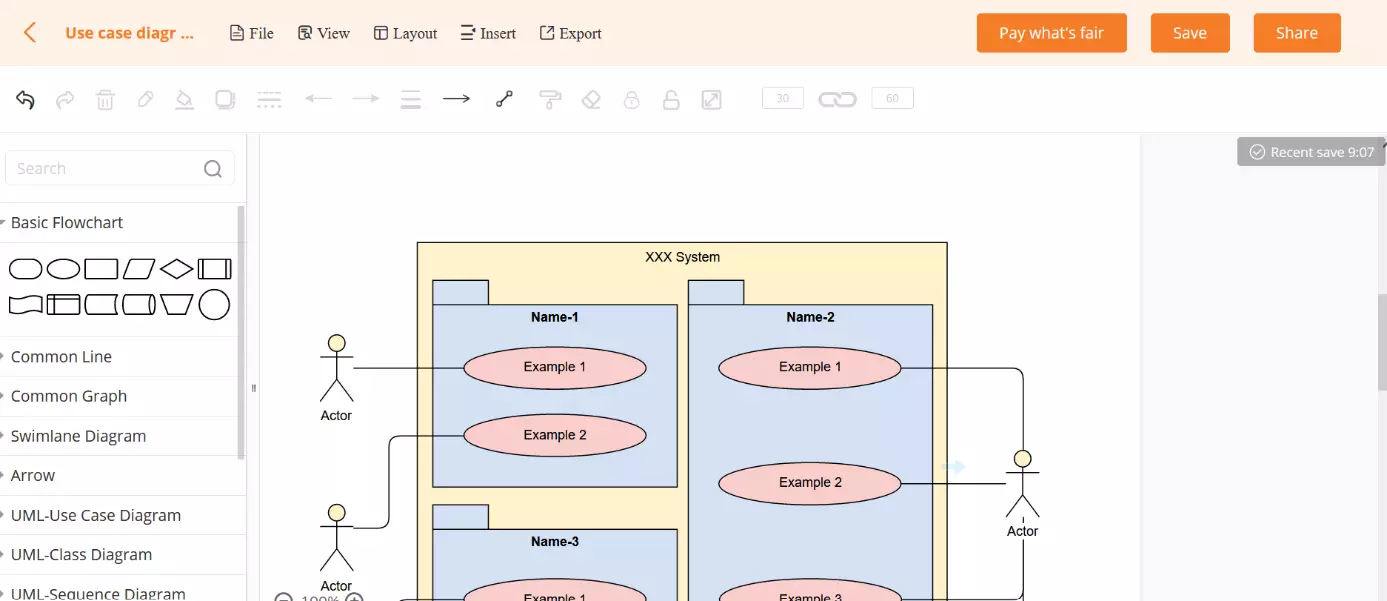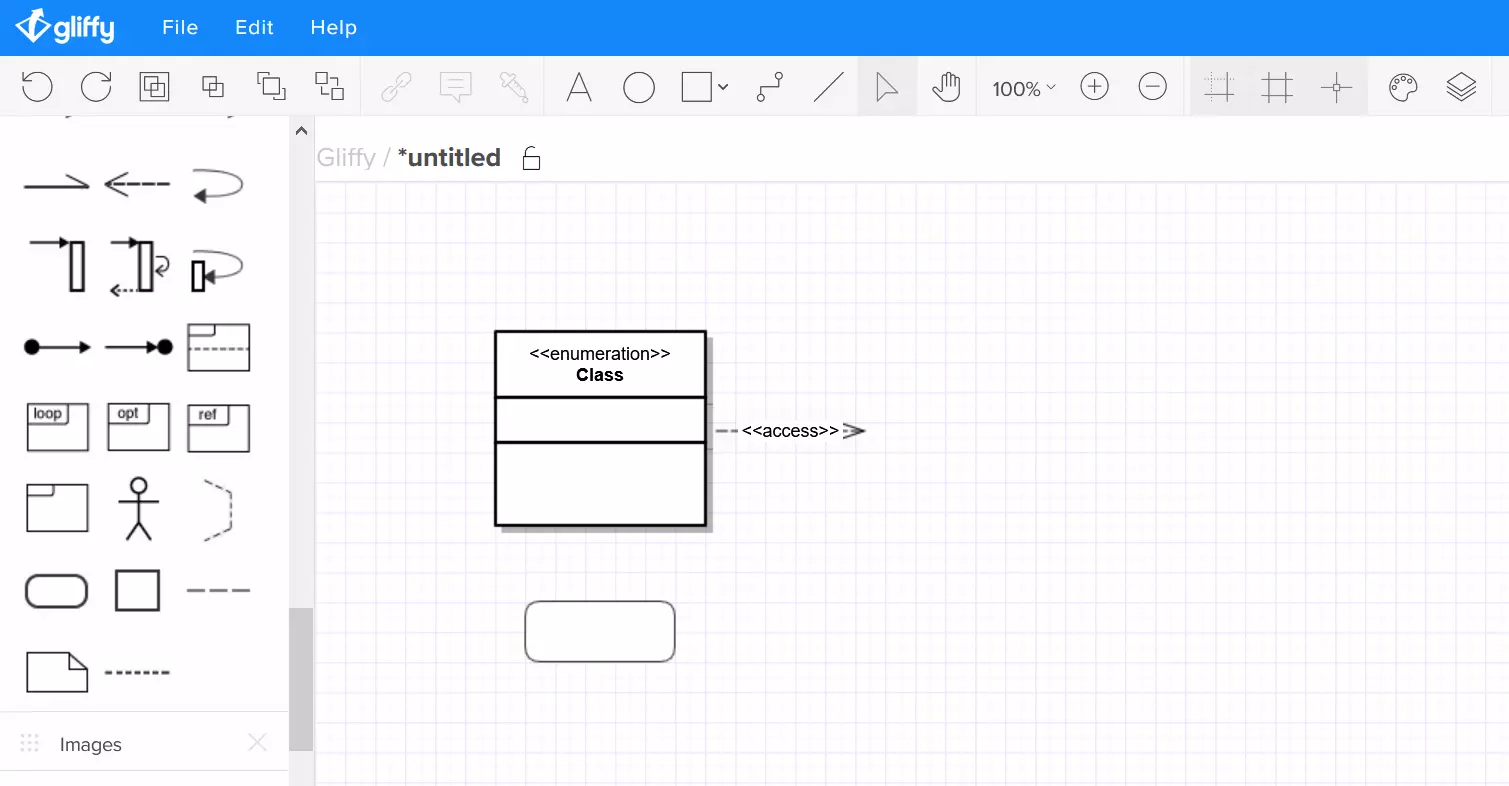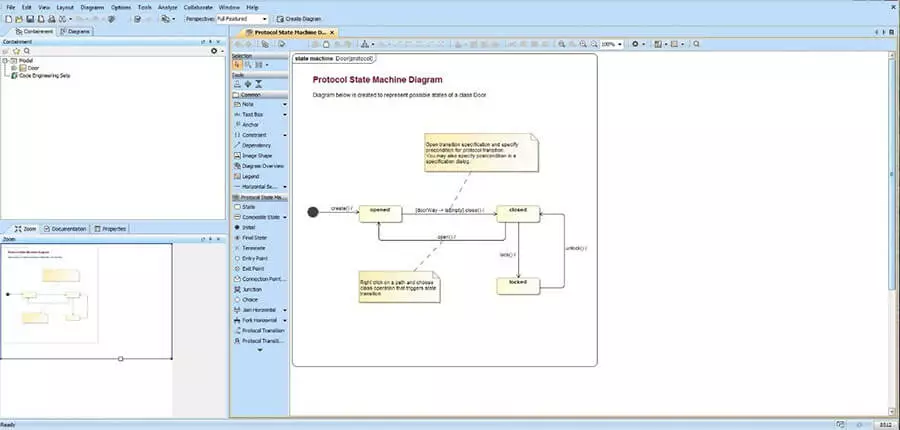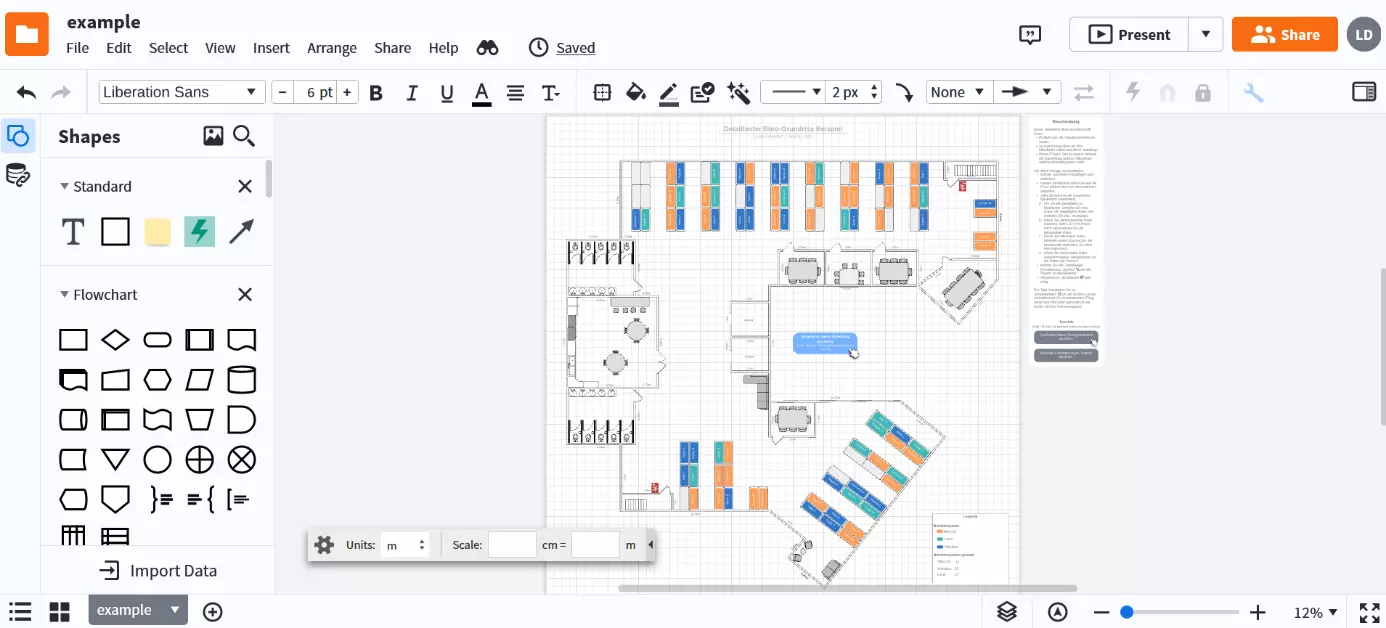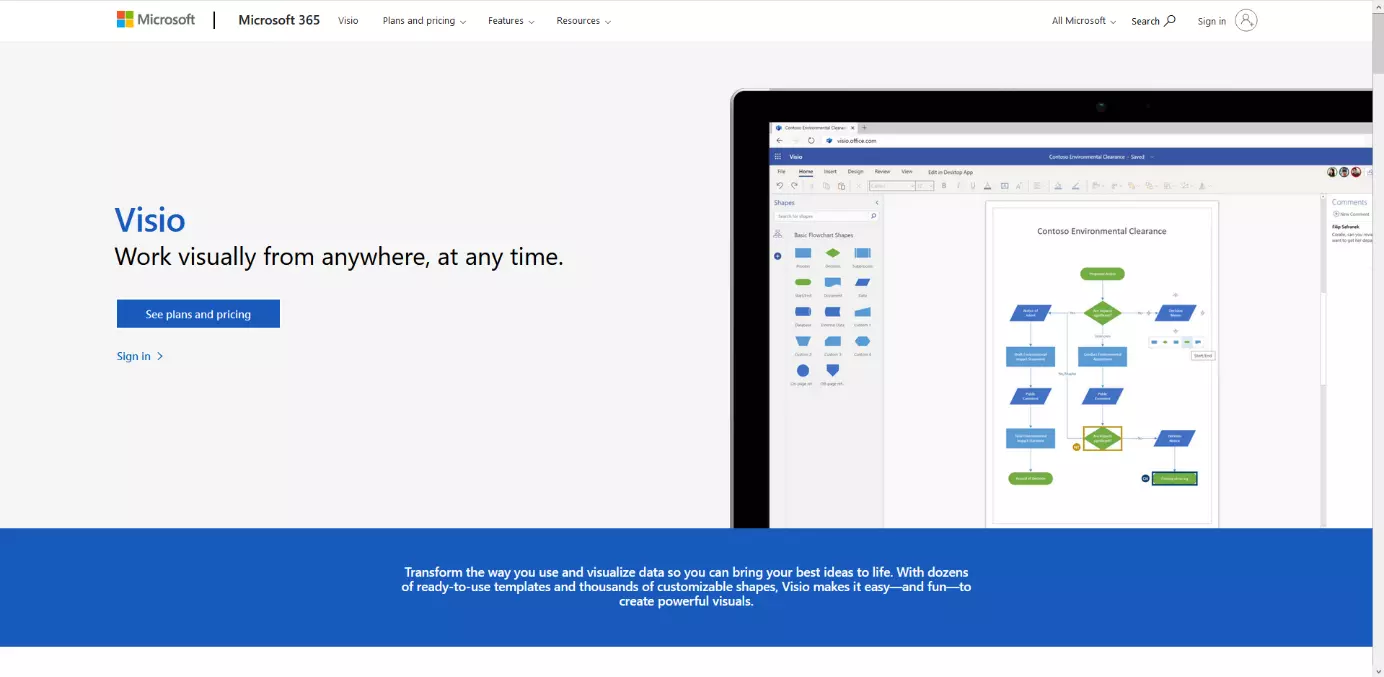6 herramientas UML para cualquier ocasión
El UML, o Lenguaje de Modelado Unificado, abstrae y visualiza sistemas de la programación orientada a objetos. El lenguaje de modelado es, por lo tanto, una herramienta práctica para los desarrolladores de programas y sistemas. Por un lado, permite crear fotocalcos claros para proyectos de software, y por otro, presentar sistemas de programación complejos de forma comprensible para las personas que no están familiarizadas con la temática. Por ejemplo, si deseas presentar un proyecto de software de la aplicación de la empresa al responsable de marketing, por medio de un diagrama UML puedes ofrecer una visión general de las características más importantes de la aplicación.
Por supuesto, los diagramas UML no se preparan con un programa como Paint, sino que son las herramientas UML las que te ayudan a utilizar el lenguaje de modelado. Pero encontrar la herramienta adecuada no es tan fácil, ya que, aunque existen innumerables proveedores de programas UML en la red, no todos ofrecen las mismas funciones. Algunas herramientas requieren una capacidad de memoria menor y ofrecen pocas funciones; otras pueden mapear cualquier tipo de diagrama y exportarlo a diferentes lenguajes de programación o importar un modelo desde un código existente. En contrapartida, muchos de estos programas no ofrecen ninguna función para intercambiar información sobre el proyecto dentro de un equipo.
El consorcio Object Management Group (abreviado como OMG), que especifica los estándares UML, recomienda que primero consideres exactamente lo que deseas representar con los diagramas UML. ¿Debe mostrarse la estructura o el comportamiento del sistema? Dependiendo de la respuesta, tendrás que elegir la herramienta de modelador UML más adecuada para tu proyecto.
Esta información se ha actualizado en mayo de 2021.
Herramientas UML: comparativa final
Ya sea gratuita, online o como entorno de desarrollo integrado, existen diferentes propuestas adaptadas a cada necesidad. Al fin y al cabo, la mejor herramienta UML es aquella que realiza las tareas deseadas de forma eficiente y utiliza el menor número de recursos posible. No importa si se trata de un boceto corto o de la realización de marcos de código fuente para un sistema complejo y el análisis a través de diagramas. Sea cual sea tu caso, alguna de las aplicaciones presentadas seguramente podrá ayudarte. Como sabemos que no te gustaría gastar todo el presupuesto mensual en una pequeña herramienta para bocetos, también tenemos en cuenta en nuestra comparación el precio de cada solución. En la tabla siguiente resumimos los datos principales sobre las herramientas UML disponibles en el mercado.
| Herramienta UML | Tipo | Plataforma | Lenguajes y formatos de programación compatibles | Trabajo en equipo integrado | Versiones de UML compatibles | Adecuado para | Precio |
| GitMind | Online Mind Map Tool | Navegador | ¿? | ¿? | Principiantes, bocetos | Gratuita o suscripción Premium asequible | |
| Gliffy | Software de gráficos basado en web | Navegador, plugin para Confluence o Jira | JavaScript, HTML5, VDX, gXML | UML 2.5 | Principiantes, bocetos | Suscripción gratuita y Premium asequible | |
| MagicDraw | Software propietario con licencia (Single, Floating, Mobile) | Escritorio, multiplataforma | Java, C++, C#, CIL, XML, CORBA, WSDL, EJB, DDL, IDL | Servidor de equipos en la versión Enterprise | UML 2.5 | Grandes empresas, tareas complejas | Pago único relativamente alto |
| Lucidchart | Software de gráficos basado en web | Navegador | JavaScript, HTML5, SQL | ¿? | Bocetos, grandes proyectos, trabajo en equipo | Suscripción gratuita y Premium asequible | |
| IBM Rational Rhapsody | Entorno de desarrollo gráfico para el desarrollo y validación de software basado en modelos | Multiplataforma | Java EE, C++, C#, EJB, WSDL, XSD, CORBA IDL, SQL, .NET | Con plugin | ¿? | Modular, IDE totalmente integrable | A consultar |
| Microsoft Visio | Software propietario de gráficos vectoriales y gráficos | Windows, navegador, app para iPad, máquina virtual | C++, C#, VSDX, VSDM | UML 2.0 y + 2.5 | Visualización de grandes proyectos | Suscripción asequible o pago único relativamente alto |
Herramientas de diagramas UML: aspectos a tener en cuenta
El lenguaje unificado de modelado especifica 14 tipos de diagramas que representan la estructura, el comportamiento y las interacciones de un sistema. Para trabajar con él necesitas la herramienta adecuada: las herramientas UML son programas de modelado que tienen muchas más funciones que una simple herramienta de dibujo. Estos programas no solo proporcionan los formularios UML ya estandarizados, que se pueden crear con las flechas y etiquetas correspondientes, sino que también suelen ser multiplataforma y exportan sus diagramas UML en varios formatos. Con algunos también puedes importar código y mostrarlo como un diagrama o exportar diagramas, como una plantilla de código. Otras herramientas te permiten especificar tu propio UML para crear perfiles que se ajusten a tu proyecto.
Dependiendo de la fase del proyecto, una herramienta en particular puede ser más adecuada que otras para tus propósitos. Por lo tanto, tiene sentido disponer de más de un programa en el ordenador, aunque no tienen por qué ser necesariamente aplicaciones de escritorio: también hay una gran variedad de herramientas UML en línea. A menudo tienen un rango más pequeño de funciones, pero son perfectamente suficientes para hacer unos primeros bocetos rápidos. Es importante que el programa exporte tu diagrama a través de XMI (XML Metadata Interchange), o en un formato que sea compatible con tus otras herramientas. A continuación, explicamos algunos casos de uso y recomendamos las funciones que debe ofrecer una buena herramienta UML en cada caso.
Caso de empleo A: realizar bocetos o prototipos simples
¿Estás en el inicio de un proyecto y solo tienes algunas primeras ideas para la estructura? ¿O deseas visualizar rápidamente una parte del sistema? En estos casos las herramientas UML gratuitas son una buena opción, aunque estas variantes tienen la desventaja de que las formas gráficas permanecen siempre como formas, sin poder desarrollarse. Sin embargo, incluso una herramienta UML gratuita atribuye un significado a estas formas: por ejemplo, un simple rectángulo con la etiqueta <<classifier>> simboliza la instancia de una clase.
Si trabajas en equipo y el boceto pasa a ser un prototipo, una herramienta UML te permite exportar el diagrama a un programa con más funciones utilizando XMI. Una vez exportado, puedes integrarlo en tu arquitectura existente o ampliar el modelo que acabas de crear.
Antes de elegir una herramienta UML, hazte las siguientes preguntas:
- ¿Deseas programar en base a este gráfico?
- ¿El área del sistema a representar es muy compleja?
- ¿Tengo mucho tiempo para familiarizarme con el programa?
- ¿Estoy dispuesto a invertir un gran presupuesto en bocetos simples?
Si has respondido "No" a la mayoría de estas preguntas, deberías seleccionar un programa que...
- trabaje rápido;
- no ofrezca ninguna función superflua, sino solo modelos de los diagramas que necesites;
- tenga una interfaz de usuario fácil de usar e intuitiva;
- esté disponible de forma gratuita;
- proporcione una versión web, para no tener que descargar un nuevo programa en tu ordenador que ocupe espacio y recursos.
Caso de empleo B: abstraer sistemas complejos
La tarea principal del UML es simplificar los sistemas complejos, haciéndolos comprensibles incluso para aquellos que no poseen conocimientos específicos en programación y código. Por lo tanto, una buena herramienta de diagramas UML también facilita el trabajo en equipo y la cooperación entre los diferentes departamentos. Dado que estas extensas herramientas rara vez son gratuitas, debes asegurarte de que son compatibles con la mayoría de versiones actuales de la especificación UML 2, ya que UML 2 ofrece más tipos de diagramas que UML 1 y te permite crear perfiles que se adaptan con mayor precisión a tus necesidades.
Para estos casos, necesitas una herramienta de modelado UML con las siguientes características:
- Es multiplataforma y, a poder ser, compatible con versiones anteriores.
- Los tipos de diagramas UML actuales se posicionan en un punto central del menú, que ha de ser claro y simple -con todos los formularios necesarios.
- Los gráficos pueden crearse arrastrando y soltando, con atajos de teclado o a partir de código importado.
- Debe poder importar y exportar el lenguaje de programación que utilices.
- Ha de crear automáticamente la documentación en proceso de fondo.
- Incluso si se produce un error en el sistema, el programa debería ser fácil de usar: la usabilidad y la robustez del software son particularmente importantes para proyectos a gran escala con numerosos usuarios.
- La función de compartir y trabajar simultáneamente en un proyecto por parte de diferentes usuarios, ya sea de forma nativa dentro del programa o bien con la integración de aplicaciones de trabajo en equipo.
- Un debugger que informe inmediatamente si se producen errores en el modelo.
- Las diferentes perspectivas de visualización, así como los tipos de modelos detallados, deben proporcionar una visión general de todo el sistema y de algunos aspectos específicos.
- La herramienta tendría que permitir realizar simulaciones para eliminar las fuentes de errores.
Caso de empleo C: crear código a partir de un modelo
Con algunas herramientas UML, los diagramas se pueden convertir a un lenguaje de programación determinado: a menudo trabajan con esquemas Java, C++, C# o XML. Algunas herramientas también reconstruyen diagramas UML a partir de código existente. Sin embargo, paradójicamente, algunas de estas herramientas no proporcionan la función de ingeniería inversa para los mismos lenguajes de programación que utilizan para crear el código a partir de diagramas UML.
Si deseas convertir el código fuente terminado de un diagrama UML, considera cuán compleja debe ser la aplicación en última instancia. Cualquiera que ya haya trabajado con software de modelado sabe cuánto tiempo toma el bosquejo de diagramas: una herramienta completa y al mismo tiempo rápida sería adecuada para tal tarea. El sistema UML debe simplificar sistemas complejos, por lo que un diagrama demasiado detallado y largo contradeciría este propósito. Crear un diagrama que visualice todas las instancias, incluso sus detalles más complejos, requiere más trabajo que presentar una visión general a un equipo de programadores y dejar que trabaje en ello.
Las herramientas de diagramas UML con ingeniería inversa generan diagramas a partir del código fuente y vuelven a convertir la versión revisada en código. El hecho de que no tengas que dibujar todos los diagramas por ti mismo te permite ahorrar mucho tiempo y te facilita la documentación del proyecto. Sin embargo, si estás dibujando tú mismo es adecuado mantener cierto nivel de abstracción. Si más tarde conviertes tu diagrama en código, al menos puedes estar trabajando con un marco apropiado.
Comparación de herramientas UML: de soluciones gratuitas a completas versiones de escritorio
Una buena herramienta hace su trabajo sin dificultar la operación con extras innecesarios. Las herramientas UML gratuitas son suficientes para bocetos simples como en el caso A. Para representar sistemas complejos o encontrar soluciones para la integración de programas a través de diagramas (como en los casos B y C), necesitas las mejores herramientas UML que contengan numerosas funciones. Para ayudarte a encontrar el software más adecuado a tu caso, a continuación te presentamos diversas herramientas con espectros de funciones diferentes.
Las herramientas UML suelen formar parte de la ingeniería de software asistida por ordenador (CASE), cuyo objetivo es crear código fuente de la forma más automática posible y mantener los productos acabados igualmente de forma automática. Con la ayuda de descripciones técnicas, el proceso debería funcionar lo más libre de errores posible y lograr resultados rápidamente. Como herramienta CASE, los programas UML deberían encajar bien en un entorno de desarrollo integrado (IDE).
GitMind: manejo sencillo en la nube
La herramienta UML GitMind se utiliza en el navegador. Además de crear diagramas UML, el software también permite crear diagramas de mapas mentales o listas de compra. Para los menos versados, GitMind ofrece sus propias plantillas. En la zona UML, por ejemplo, se presentan casos de uso y diagramas de clases. Es decir, no será necesario que vayas insertando todos los elementos a mano, aunque hacerlo no encierre realmente gran dificultad. De hecho, en la barra lateral del panel de control se pueden seleccionar en distintas categorías los componentes individuales. Basta un clic para transferir estos elementos al diagrama. Para desplazarlos se dispone de la opción de drag and drop. Gracias a las líneas de orientación es posible alinear los elementos.
GitMind es una herramienta online, por lo que todo se almacena en la nube. Esto presenta una clara ventaja: puedes acceder a tus diagramas desde cualquier lugar sin importar el dispositivo utilizado, lo que aporta gran libertad y facilita el trabajo no planificado. Sin embargo, el proveedor no ofrece una versión para descargar, un obstáculo a la hora de editar diagramas en dispositivos móviles.
A diferencia de otras herramientas aquí presentadas, GitMind apenas permite su integración en otros procesos. Solo es posible importar archivos XMind junto con otros proyectos. XMind es una herramienta similar a GitMind, que se centra aún más en el tema brainstorming. Por su parte, en GitMind también hay una limitación en los formatos de archivo de exportación. Están disponibles los tres formatos de imagen (PNG, JPG y SVG) y el formato PDF.
La posibilidad de trabajar de forma conjunta es muy útil. Puedes incluir a otros usuarios de GitMind en tu equipo, compartir con ellos los proyectos y trabajar de forma conjunta en los diagramas. En tu cuenta, donde puedes controlar la cesión de derechos, es posible gestionar cómodamente los archivos.
Todas las funciones de GitMind están disponibles en su versión gratuita. Solo necesitarás registrarte en la plataforma para poder crear, almacenar y exportar (esto último de forma reducida) todos los diagramas UML que desees. Con una suscripción de pago puedes disponer de un número ilimitado de exportaciones y asistencia por correo electrónico.
| Ventajas | Desventajas |
|---|---|
| Apta para principiantes | No hay versión disponible para descargar |
| La versión gratuita contiene todas las funciones | No crea código |
| Compatible con los navegadores comunes | Carece de interfaz a otros servicios |
| Gran cantidad de plantillas | |
| Trabajo conjunto con otros miembros del equipo |
Gliffy: una herramienta UML online para dar los primeros pasos
La aplicación en línea Gliffy es una herramienta de diagramas UML basada en la nube. Apareció por primera vez en 2006 y se trata de una herramienta de modelado que crea todo tipo de diagramas, tales como diagramas de flujo, diagramas de Venn y, por supuesto, diagramas UML. La herramienta en línea fue escrita en HTML5 y es bastante popular gracias a su rapidez de reacción. Antes de que Gliffy pasara por la fase beta en 2007, la empresa homónima cooperó con el grupo de software australiano Atlassian. Ya en 2006, su software de colaboración Confluence integró un plugin de Gliffy y, más tarde, el equipo de Gliffy desarrolló un plugin para Jira. Workspace y Drive de Google también integran esta herramienta UML.
Ya sea como plugin o como versión autónoma de navegador, este software es ideal para el trabajo en equipo. Puedes compartir versiones de solo lectura, así como trabajar de forma paralela e intercambiar información gracias a la función de comentarios integrada.
Antes de poder utilizar Gliffy, inicia sesión con tu dirección de correo electrónico o bien con tu cuenta de Google, Microsofto Facebook. Después del período de prueba, la versión gratuita solo se puede utilizar con funcionalidad reducida. Sin embargo, puedes actualizarla a una cuenta premium por una suscripción mensual.
Gliffy tiene una amplia y variada biblioteca de formas. Además de UML, también puedes utilizarlo para modelar diagramas de flujo o modelos y notaciones de procesos de negocio (Business Process Models and Notations, BPMN), entre otras cosas. Al iniciar el programa, una ventana de orientación te permite definir el lenguaje de modelado. Si seleccionas grupos, las herramientas correspondientes aparecerán resaltadas en la barra de menús. La barra y las líneas de guía permiten colocar los elementos del diagrama con gran precisión.
Con un clic en clases, componentes y similares, puedes ajustar rápidamente el color y la fuente de los símbolos. También puedes crear capas fácilmente haciendo clic en el elemento de menú correspondiente (a la derecha en la barra de herramientas). Además, no es necesario planificar la construcción del diagrama paso a paso. La función de borrado permite deshacer errores. Si deseas insertar un elemento, Gliffy detecta el cambio y sugiere las opciones de inserción adecuadas.
Como herramienta UML gratuita, Gliffy importa diagramas en formatos GON, Gliffy y gXML. Para el formato VDX de Microsoft Visio necesitas una cuenta de pago. Lo mismo se aplica a la exportación de formatos de imagen comunes como JPG, PNG y SVG y la conexión a Google Drive. Las cuentas gratuitas también tienen el formato nativo Gliffy. Si guardas un documento en este formato, puedes compartirlo fácilmente con tus compañeros de equipo por medio de un enlace de descarga o integrarlo en varias plataformas como HipChat, Slack, Confluence o WordPress.
Una cuenta gratuita también proporciona 2 MB de espacio en la nube para guardar tus gráficos y te permite compartir cinco modelos al mismo tiempo. Con una cuenta de pago a partir de 6 € al mes, Gliffy te ofrece aún más posibilidades, como la importación ilimitada de memoria o diagramas desde Visio y la exportación a los formatos de imagen mencionados anteriormente. También se necesita una cuenta de empresa para obtener un rendimiento significativamente mayor de la aplicación, aunque para proyectos complejos existen otras herramientas UML más completas, como veremos más adelante.
| Ventajas | Desventajas |
|---|---|
| Servicio de soporte integral | Algunas funciones como la exportación de imágenes y la interfaz de Google Drive solo se pueden utilizar con suscripciones de pago |
| Compatible con todos los navegadores | No incluye debugger |
| No requiere descarga de software | No crea código |
| Comunicación integrada de equipo | |
| Funcionamiento rápido gracias a HTML5; arrastrar y soltar y una interfaz de usuario clara | |
| Compatible con UML 2 |
MagicDraw: todo lo que se necesita para diagramas UML profesionales
MagicDraw de No Magic es la primera versión completa para el modelado profesional que ofrecemos en este listado. Esta aplicación de escritorio destaca por su diseño moderno y claro, así como por su variedad de funciones y la facilidad de su uso. Esta herramienta de diagramas UML ofrece además SysML, representación gráfica de procesos de negocio con BPMN (Business Process Model and Notation) y el marco de arquitectura UPDM (United Profile for DoDAF/MODAF). En MagicDraw se trabaja con los diagramas actuales según el estándar UML 2.5, cuyos perfiles se pueden adaptar a tus propias necesidades. MagicDraw también ofrece lenguaje de especificación OCL (Object Constraint Language), y XMI, que puedes usar para exportar diagramas a otros programas sin pérdidas de información.
MagicDraw ofrece cinco ediciones (de Reader a Enterprise) que difieren tanto en funcionalidad como en el precio. En nuestro análisis hemos echado un vistazo más de cerca a la Enterprise Edition porque no solo ofrece todas las características y plugins para un modelado profesional, sino que también permite la integración completa en un entorno de desarrollo integrado como Eclipse Workbench.
Esta herramienta UML permite importar muchos tipos de archivos, incluidos los formatos de metadatos XMI nativos de Eclipse y Rhapsody, CSV, ReqIF, DoDAF y CA ERwin Data Modeler de IBM. Puedes guardar e imprimir tus diagramas como copias en los formatos de imagen BMP, PNG, JPG y EMF. También es posible la generación de código y la ingeniería inversa. MagicDraw se basa en tres idiomas: Java, C++ (en diferentes versiones) y C#.
Puedes modelar diagramas UML desde cero en un documento vacío o bien añadir detalles y elementos a un modelo ya creado con los paneles personalizables. Ya en la primera puesta en marcha de esta herramienta de diagramas UML verás la clara división de la interfaz. Añade tantas fichas como consideres necesarias para tu flujo de trabajo. A pesar de sus muchas funciones y opciones de edición, MagicDraw proporciona un diseño claro y explicaciones sencillas y cortas, para que incluso los usuarios sin experiencia puedan armar rápidamente sus primeros bocetos sin mucha formación.
Si seleccionas la ficha Gráficos en la barra del menú principal, la herramienta UML abre la plantilla para el tipo seleccionado en la barra lateral del espacio de trabajo. Si arrastras un elemento a la hoja de trabajo y haces clic una vez, aparecerán pequeños botones con opciones. Haz clic en ellos (o clic con el botón derecho del ratón encima el elemento) para editar las propiedades del objeto, añadir texto o hipervínculos. La barra de herramientas personalizable situada encima de la hoja de trabajo siempre resalta las funciones que puedes utilizar para personalizar uno o más elementos seleccionados. La herramienta Layout ordena los bocetos no estructurados, y con la herramienta Zoom y perspectiva tendrás tu proyecto completamente a la vista, desde los pequeños detalles hasta la imagen completa del proyecto.
El programa también comprueba si hay errores en el proyecto y los muestra. Para el análisis independiente, tienes la opción de comparar diferentes versiones de un diagrama, uno al lado del otro. Los arquitectos de software aprecian especialmente la opción de entrada de texto libre para la creación de diagramas, ya que favorece un flujo de trabajo dinámico.
| Ventajas | Desventajas |
|---|---|
| Contiene todas las plantillas para tipos de diagramas en la versión UML 2.5 | La descarga de archivos solo es posible con una cuenta de pago |
| Soporta muchos lenguajes y formatos de programación | Precios relativamente altos |
| Interfaz de usuario intuitiva | WebPortal solo con la edición Enterprise |
| Opciones de importación/exportación, generación de código e ingeniería inversa | |
| Aprender a usar el programa lleva poco tiempo |
Lucidchart: la herramienta UML online para el trabajo en equipo
Lucidchart es una herramienta UML a la que se puede acceder en el navegador. La cuenta gratuita te da paso a un paquete de herramientas UML muy completo. Incluye 7 tipos de diagramas UML y lenguajes de modelado de procesos de negocio como BPMN 2.0, plantillas de iconos de red, maquetas de dispositivos móviles e integración de vídeo. Una de las ventajas de Lucidchart es su funcionamiento intuitivo. También permite compartir y editar simultáneamente diagramas en equipo e integrar comentarios directamente en la herramienta. Como herramienta de modelado UML compatible con MacOS, es una buena alternativa a Microsoft Visio para usuarios de Apple.
Si ya utilizas otro software de trabajo en equipo, echa un vistazo a la lista de integraciones disponibles. Lucidchart se puede conectar con aplicaciones de Google y Microsoft, productos Atlassian, aplicaciones de chat y servicios web de Amazon.
Si deseas probar esta herramienta UML de forma gratuita, puedes crear una cuenta sin compromiso o usar la fase de prueba, igualmente gratuita, de las cuentas premium. Con las cuentas de pago puedes trabajar en tantos documentos como quieras (no están limitados a tres), integrar proveedores externos y trabajar con formularios más profesionales. Con la cuenta gratuita tienes acceso a las siguientes plantillas de diagramas UML:
- diagrama de clases
- diagrama de estados
- diagrama de actividades
- diagrama secuencial
- diagrama de componentes
- diagrama de casos de uso
- diagrama de despliegue
Si deseas diseñar diagramas complejos con más de 60 objetos, necesitas una cuenta premium. Lo mismo si necesitas trabajar en más de tres documentos activos al mismo tiempo.
También puedes importar datos y diagramas con la cuenta gratuita. Lucidchart es compatible con los formatos de diagramas nativos de Microsoft Visio, Omnigraffle, Gliffy y Draw.io. Puedes arrastrar datos de archivos CSV, SQL, arquitectura AWS y mapas mentales. La función de enlace de datos también integra datos en tiempo real de Excel, CSV y Google Sheets. Sin embargo, si deseas editar formatos nativos de otros proveedores, necesitarás una cuenta de pago, que también te permite realizar copias de seguridad y restaurar tus datos.
En relación con su diseño, la interfaz de usuario de Lucidchart se caracteriza por una disposición clara que deja mucho espacio en la hoja de trabajo. En el margen derecho, el menú (en forma de barra de botones) desaparece hasta que se utiliza. Con un solo clic puedes cambiar la configuración de la página, crear capas y presentaciones o intercambiar información con tus compañeros de equipo. Encontrarás las plantillas en una barra a la izquierda del área de trabajo. Puedes personalizar el contenido con plantillas y modificar el tamaño con el ratón para arrastrar el ancho de la barra a tu medida.
La barra de herramientas horizontal muestra las funciones que necesitas cada vez que arrastras una forma o línea al espacio de trabajo. Puedes ajustar fácilmente el tamaño y la orientación. Si mueves el ratón sobre una forma, aparecen pequeños círculos rojos: añade flechas y líneas en estos puntos o utiliza la cuadrícula para dibujar fácilmente diagramas limpios con intervalos coincidentes. Para construir su diagrama UML algunos desarrolladores prefieren escribir comandos de entrada: para ello esta herramienta UML ofrece la función de marcado UML.
La versión Team te permite personalizar las funciones de usuario y proteger tus documentos mediante la autenticación de inicio de sesión única. El almacenamiento en la nube de Lucidchart también cifra todos tus datos, y cada vez que compartes un documento tú decides si otro usuario puede editarlo, comentarlo o simplemente leerlo.
| Ventajas | Desventajas |
|---|---|
| Muchas características de trabajo en equipo | Muchas funciones solo están disponibles en las cuentas Pro o Team |
| Amplia biblioteca de plantillas | Sin debugger |
| Las marcas de UML aceleran el flujo de trabajo | El código no se puede generar a partir de diagramas |
| Escalable a través del almacenamiento en la nube | |
| Ahorro de espacio en disco y diseño claro |
IBM Rational Rhapsody: entorno de desarrollo gráfico para integrar procesos
IBM Rational Rhapsody es un entorno de desarrollo gráfico integrado (IDE) para el desarrollo de software y otros productos. Esta herramienta para modelado UML permite el desarrollo de software basado en objetos para aplicaciones web, así como sistemas embebidos y sistemas en tiempo real basados en C++ y Java EE. El modelado UML/SysML te permite crear rápidamente código fuente en el IDE para los lenguajes especificados, C y C# y Ada.
Rhapsody pasó por varias manos tras su desarrollo inicial en 1998. Después de que IBM adquiriera la empresa sueca Telelogic AB en 2008, el gigante estadounidense amplió su gama de productos con Telelogics Rhapsody. Como uno de los primeros entornos de desarrollo gráfico integrado, Rational Rhapsody se expandió en muy poco tiempo.
Muchas marcas internacionales utilizan el software para grandes proyectos que requieren una diferenciación detallada de versiones para numerosos miembros del equipo en diferentes países. Jaguar Land Rover, por ejemplo, utiliza Rational Rhapsody para adaptar el software de su oferta de infoentretenimiento en sus diferentes mercados.
Para estas y otras tareas, Rhapsody ofrece un entorno de desarrollo en el que se puede dibujar diagramas, generar y comprobar código, comparar modelos o analizar diferentes versiones. Esta herramienta UML es compatible con las siguientes notaciones:
- UML
- SysML
- AUTOSAR
- DoDAF
- MODAF
- UPDM
Estos lenguajes de modelado basados en UML son adecuados para el desarrollo de software, lo que ahorra mucho trabajo a los programadores. Además, puedes confiar en la compatibilidad de esta herramienta, ya que UML y Rhapsody se desarrollaron en la misma empresa, concretamente en Rational Software.
En Rhapsody puedes dibujar los modelos libremente, importar código existente para visualizarlo en forma de diagrama o descargar los requisitos de una herramienta de gestión como Doors, pariente de la familia Rational. El siguiente video de YouTube muestra cómo crear un modelo SysML para un sistema en tiempo real a partir de una lista de requisitos en Doors. Para el proyecto, debía crearse un sistema de aparcamiento para una cadena hotelera.
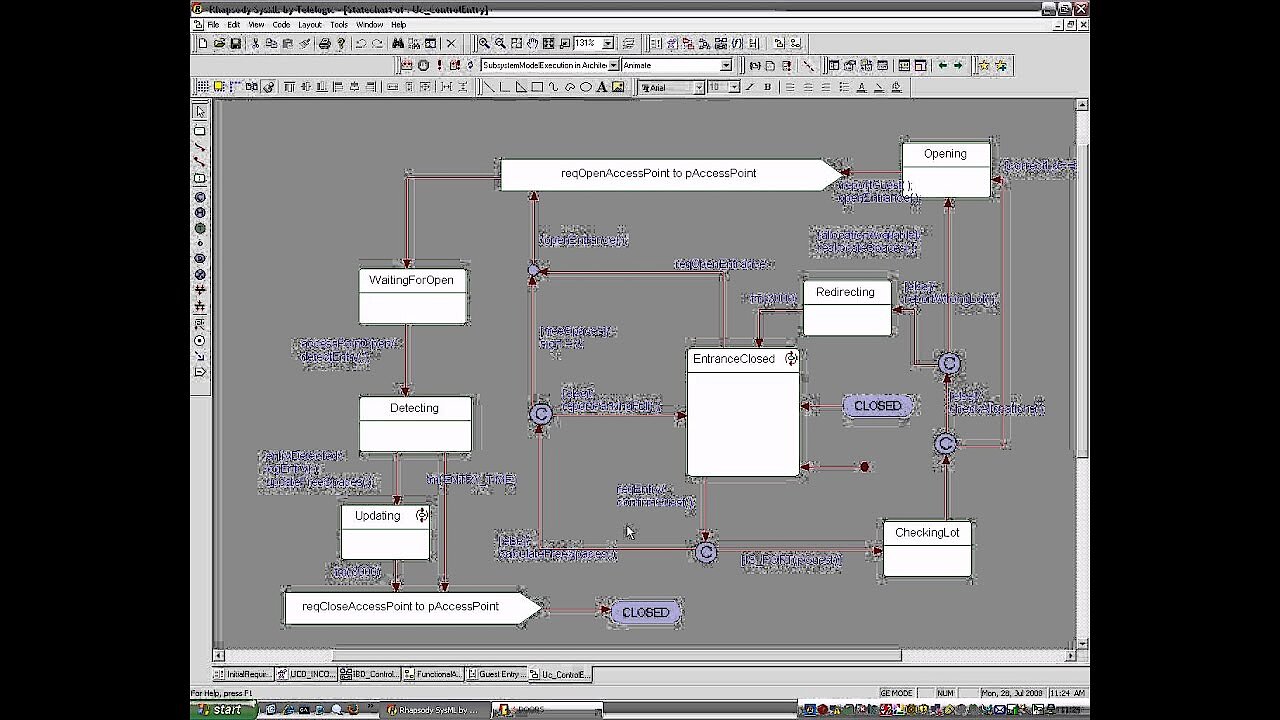 Para mostrar este video, se requieren cookies de terceros. Puede acceder y cambiar sus ajustes de cookies aquí.
Para mostrar este video, se requieren cookies de terceros. Puede acceder y cambiar sus ajustes de cookies aquí. Los desarrolladores crearon la herramienta UML basada en el software de código abierto Eclipse. La versión actual todavía soporta la plataforma IDE de Eclipse como integración o plugin. Además, permite incluir otros entornos de desarrollo integrado como integración de flujo de trabajo:
- Wind River Workbench
- Green Hills MULTI
- Microsoft Visual Studio 2008
Como IDE, Rhapsody funciona en tiempo real y crea cuadros de código fuente a partir de diagramas. El programa ofrece cuatro versiones diferentes de licencia. Además, IBM ofrece diferentes versiones de la herramienta UML, específicas para los diferentes requisitos de los distintos departamentos de una empresa. Puedes elegir entre las siguientes versiones: Architect for Systems Engineers, Designer for Systems Engineers, Architect for Software o Developer. Los programas difieren principalmente en las funcionalidades y el precio.
La versión Developer es la más completa, ya que combina todas las características e integra el código fuente creado en el entorno de desarrollo embebido. También optimiza el proceso desde el primer boceto hasta el prototipo y la realización final del proyecto. Si deseas sincronizar el código fuente y diseñar o documentar el proceso, también es posible. Entre el resto de versiones, Architect for Software es la más potente para trabajar con UML, ya que es la única que ofrece estas características para desarrolladores. Designer for Systems Engineers, por su parte, es muy útil para algunas tareas como la creación de prototipos y simula la ejecución del sistema desde la fase inicial.
| Ventajas | Desventajas |
|---|---|
| Diseño modular, escalable | Formación para aprender a utilizar la herramienta más compleja y larga |
| Compatible con todos los tipos de diagramas UML 2 actuales | Precio relativamente alto |
| El entorno de desarrollo integrado y las interfaces para otras plataformas y herramientas de desarrollo permiten un flujo de trabajo seguro e integrado desde el principio | |
| Generación de tramas de código para muchos lenguajes de programación |
Microsoft Visio: la herramienta de diagramas UML para usuarios de Office
Microsoft Visio es un popular software de gráficos y visualización que pertenece a la familia Office, de modo que se integra a la perfección en la suite. Por ejemplo, si utilizas Office Pro 365, Microsoft te ofrece una extensión de suscripción para Visio -el precio se añadirá a tu suscripción de Office. Visio Online Plan 2 incluye una aplicación de escritorio y un editor basado en la web para un máximo de cinco PC (licencias por volumen a petición).
También puedes obtener Visio Professional como licencia permanente por un precio fijo. Visio Standard no es compatible con los diagramas UML y, por lo tanto, no se incluye aquí. Como herramienta UML, las versiones Visio presentadas se dirigen principalmente a clientes corporativos que utilizan el entorno de Office y desean optimizar su flujo de trabajo integrando a la perfección la herramienta de modelado adecuada en su sistema
Si necesitas una biblioteca completa de formularios con estándares de notación UML actuales y ya has pagado por Microsoft 365, te recomendamos el Plan 2 online.
No hay disponible actualmente una versión de Visio para Mac. La herramienta mencionada anteriormente en esta lista, Lucidchart, basada en la nube, puede servir como mediador, ya que también importa formatos nativos de Visio. Otras alternativas son SmartDraw (Cloud) y OmniGraffle Pro (aplicación de escritorio).
Visio se limita, en gran medida, a funciones que te permiten dibujar gráficos y diagramas vectoriales estándar del sector y trabajar en equipo. Si se libera un diagrama, los miembros del equipo aprobados pueden trabajar en el documento al mismo tiempo. Además, Visio también se puede integrar en la herramienta de colaboración de Microsoft Teams. Solo tienes que compartir los bocetos y prototipos terminados a través de la nube compartida.
Si deseas crear marcos de código a partir de tus diagramas, necesitas otras herramientas UML, por ejemplo Visual Studio de Microsoft. Como este programa también forma parte de la familia de productos, el entorno de desarrollo integrado permite que Visio se integre en todo proceso de desarrollo. Puedes guardar tu trabajo de otras herramientas de diagramas UML en los formatos de metadatos OPC/XML nativos, así exportarás tus diagramas y, si es posible, seguirás trabajando en ellos sin pérdida de datos.
Formatos nativos de Visio:
- VSD (para dibujar)
- VSS (para sellos)
- VST (plantillas)
- VSW (dibujo en la web)
- VSDX (dibujo con metadatos OPC/XML)
- VSDM (dibujo con metadatos OPC/XML, compatible con macros)
- VSSX (sello con metadatos OPC/XML)
- VSSM (sello con metadatos OPC/XML, compatible con macros)
- VSTX (plantillas con metadatos OPC/XML)
- VSTM (plantillas con metadatos OPC/XML, aptas para macros)
- VSL (como complemento)
Visio no tiene funciones de generación de código ni tampoco de round-trip engineering. Los diagramas UML se crean a partir de datos o código fuente importados. De esta manera, esta herramienta UML cumple con su tarea principal, que consiste en mostrar claramente los procesos y sistemas. Visio también te permite integrar datos en tiempo real en tus diagramas con un solo clic. Este llamado enlace de datos representa, por ejemplo, procesos empresariales complejos (con BPMN) durante todo el tiempo de ejecución. De forma alternativa, puedes probar dependencias dentro de un sistema usando un diagrama de comunicación UML en vivo con datos reales.
| Ventajas | Desventajas |
|---|---|
| Soporta UML 2.0 (Online Plan 2 también soporta UML 2.5), incluyendo metadatos XML | Pronunciada curva de aprendizaje para principiantes |
| La vinculación de datos en tiempo real ayuda con las pruebas en vivo | Precio bastante alto |
| Interfaz clara con menú en cinta intuitivo | No incluye generación de marco de código integrado |